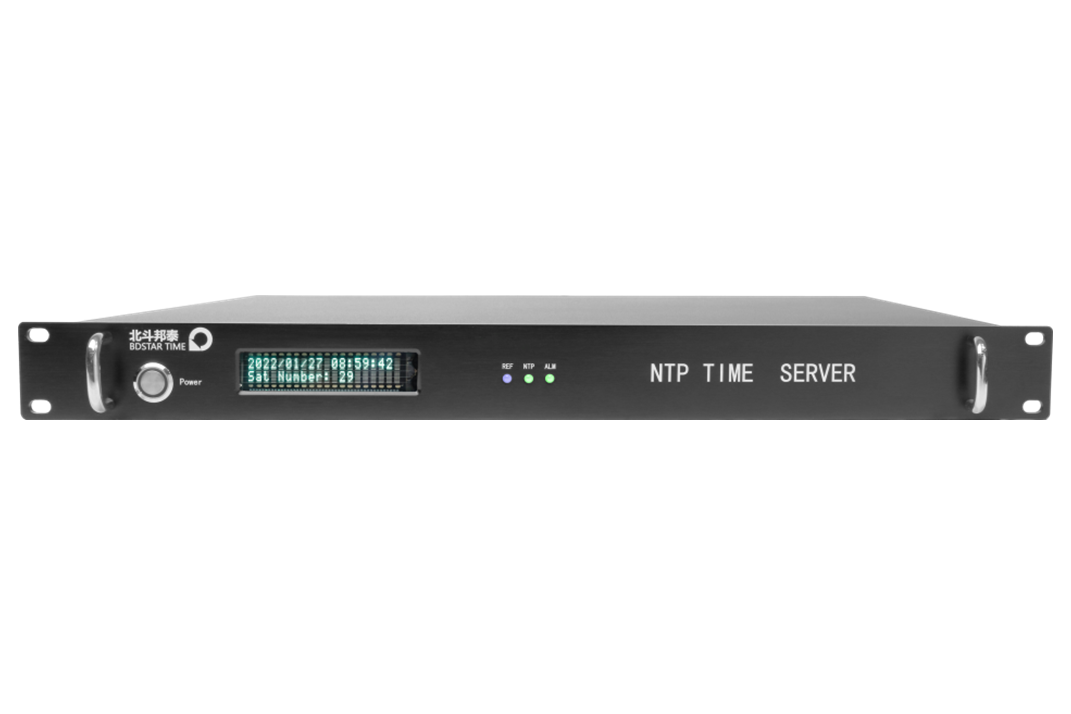Linux手动安装NTP服务:详细操作指南
全文概述:本文将详细介绍如何在Linux系统上手动安装NTP服务。首先,我们将了解NTP服务的概念和作用。接下来,我们将从以下四个方面进行详细阐述:1、安装NTP软件;2、配置NTP服务;3、启动NTP服务;4、测试NTP服务。最后,我们将对本文进行总结归纳。
1、安装NTP软件

NTP(Network Time Protocol)是用于同步计算机时间的协议,我们需要安装NTP软件来实现这个功能。在Linux系统中,我们可以通过包管理器来安装NTP软件。下面是安装NTP软件的具体步骤:
步骤1:打开终端窗口,以root权限登录系统。
步骤2:使用包管理器命令安装NTP软件。例如,在Ubuntu系统上,可以使用以下命令进行安装:
```
sudo apt-get install ntp
```
步骤3:等待安装完成,安装过程中可能需要输入密码进行确认。安装完成后,NTP软件已经成功安装在系统中。
2、配置NTP服务
安装完NTP软件后,我们需要对NTP服务进行配置,以确保其正常运行。下面是配置NTP服务的具体步骤:
步骤1:打开终端窗口,以root权限登录系统。
步骤2:编辑NTP配置文件。在Ubuntu系统上,可以使用以下命令打开NTP配置文件:
```
sudo vi /etc/ntp.conf
```
步骤3:在配置文件中,找到服务器列表部分,可以使用以下命令在文件中搜索关键词:
```
/server
```
步骤4:根据需要,添加或修改服务器列表。可以选择添加多个NTP服务器,并按照优先级进行排序。每个服务器的配置格式如下:
```
server
```
步骤5:保存并退出配置文件。
3、启动NTP服务
配置完成后,我们可以启动NTP服务,并设置其在系统启动时自动运行。下面是启动NTP服务的具体步骤:
步骤1:打开终端窗口,以root权限登录系统。
步骤2:使用以下命令启动NTP服务:
```
sudo service ntp start
```
步骤3:使用以下命令设置NTP服务在系统启动时自动运行:
```
sudo systemctl enable ntp
```
4、测试NTP服务
启动NTP服务后,我们可以进行一些简单的测试,以确认NTP服务是否正常工作。下面是测试NTP服务的具体步骤:
步骤1:打开终端窗口,以root权限登录系统。
步骤2:使用以下命令检查NTP服务器的连接状态,可以看到与服务器的连接信息:
```
ntpq -p
```
步骤3:使用以下命令检查系统时间是否已经同步到NTP服务器的时间:
```
date
```
步骤4:通过与其他设备进行时间同步测试,检查NTP服务是否正常工作。
总结:
通过本文的详细操作指南,我们了解了如何在Linux系统上手动安装NTP服务。首先,我们安装了NTP软件并对其进行了配置。接下来,我们启动了NTP服务,并进行了测试。这些步骤确保了NTP服务能够正常工作,实现系统时间的同步。通过本文的指导和实践,读者可以轻松地在Linux系统上安装和配置NTP服务。
上一篇:PTP准确时间服务器:全面解析高精度时钟同步技术 下一篇:全球高精度NTP服务器列表及使用教程